Podczas składania zamówienia, klient może wyrazić zgodę na dodanie swojego adresu mailowego do bazy mailingowej. Po wrażeniu takiej zgody sklep wysyła potwierdzenie dodania do bazy mailingowej oraz automatycznie dodaje adres mailowy klienta do bazy subskrybentów.
Newsletter – aktywacja zapisu do bazy mailingowej w sklepie Shoper
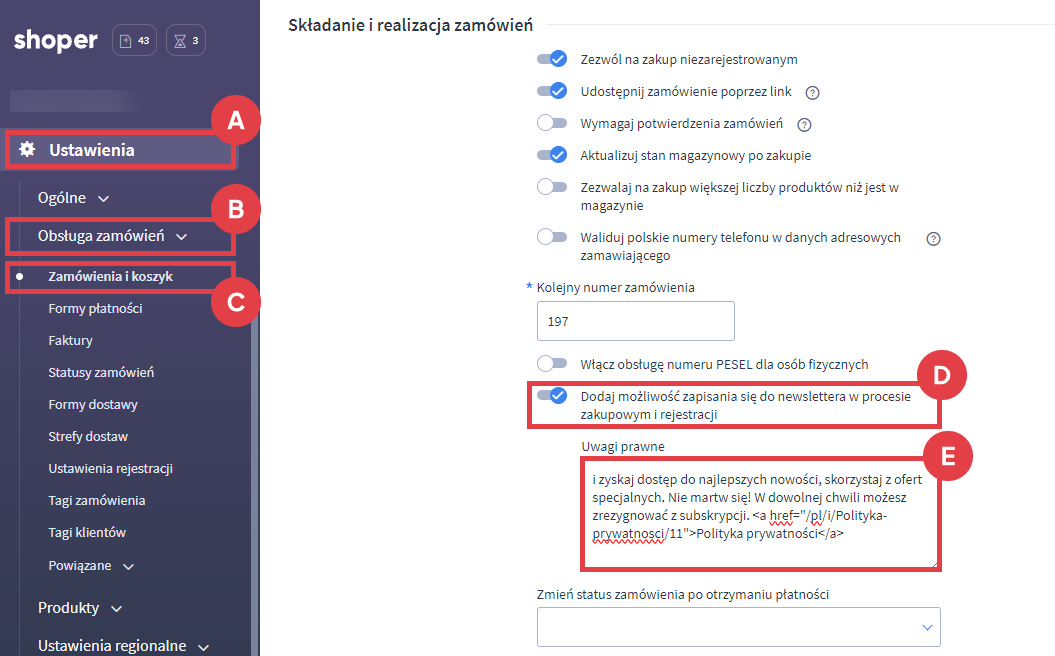
Możliwość zapisu do newslettera pojawi się jako pole dodatkowe w dwóch miejscach:
- w procesie rejestracji klienta.
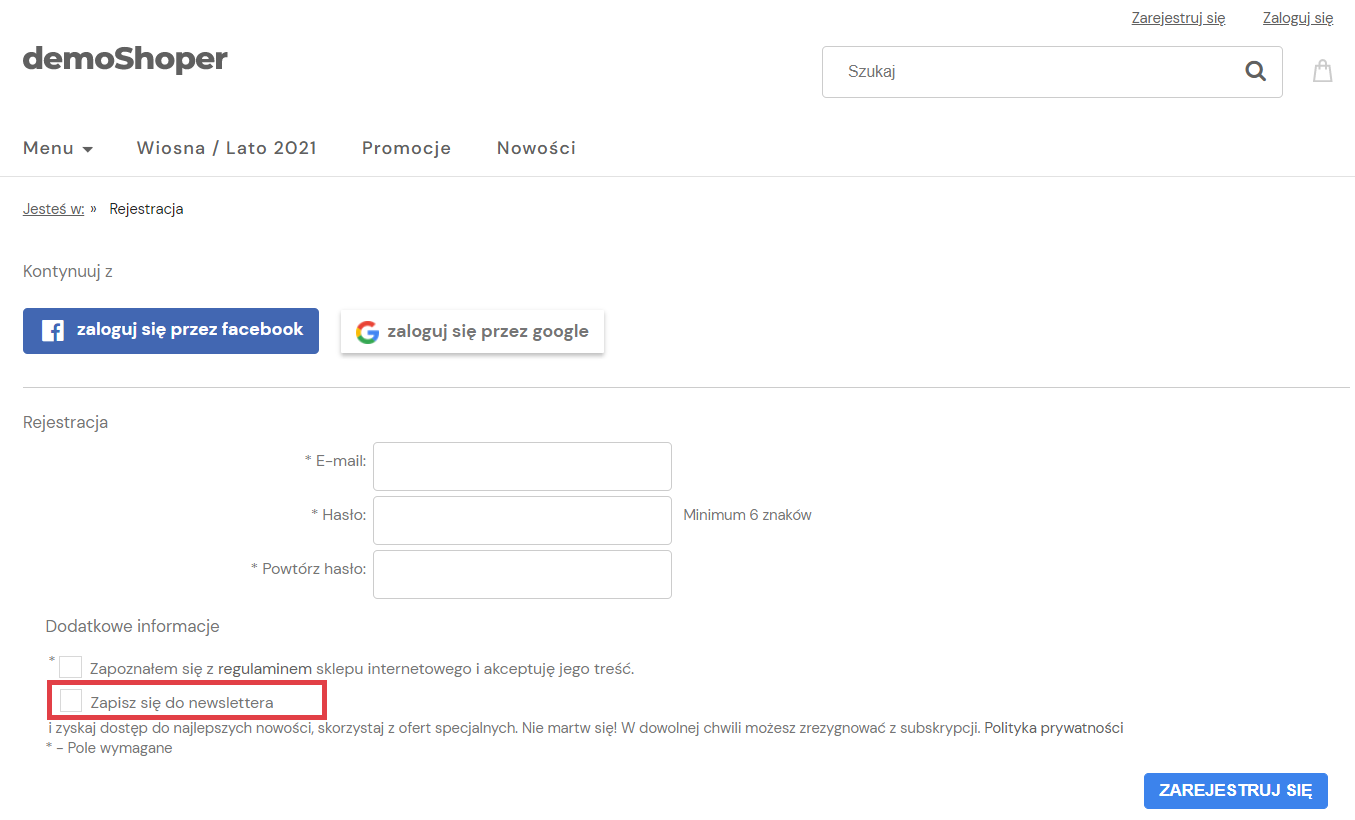
- w procesie zakupowym w koszyku.
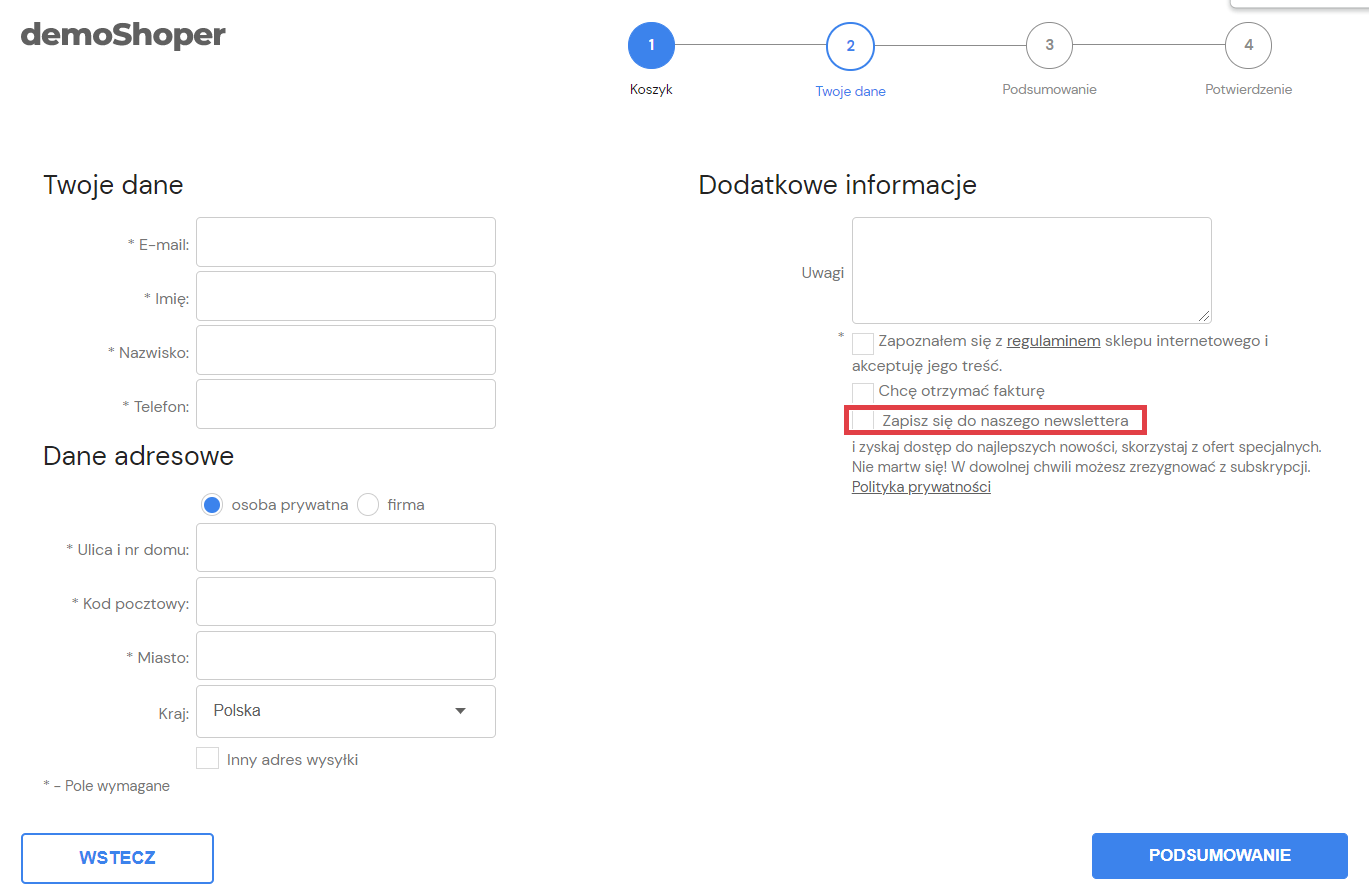
Po zaznaczeniu pola: Zapisz się do newslettera zostanie wysłany do klienta mail potwierdzający z linkiem do potwierdzenia zapisu. Treść tej wiadomości, wraz z możliwością jej modyfikacji znajdziesz w zakładce: Wygląd i treści (A) > Szablony wiadomości automatycznych (B) > Subskrypcja – dodanie (C).
Checkbox zapisu do newslettera będzie zawsze widoczny dla niezalogowanych klientów (nawet jeśli są już zapisani do newslettera) i niezarejestrowanych.
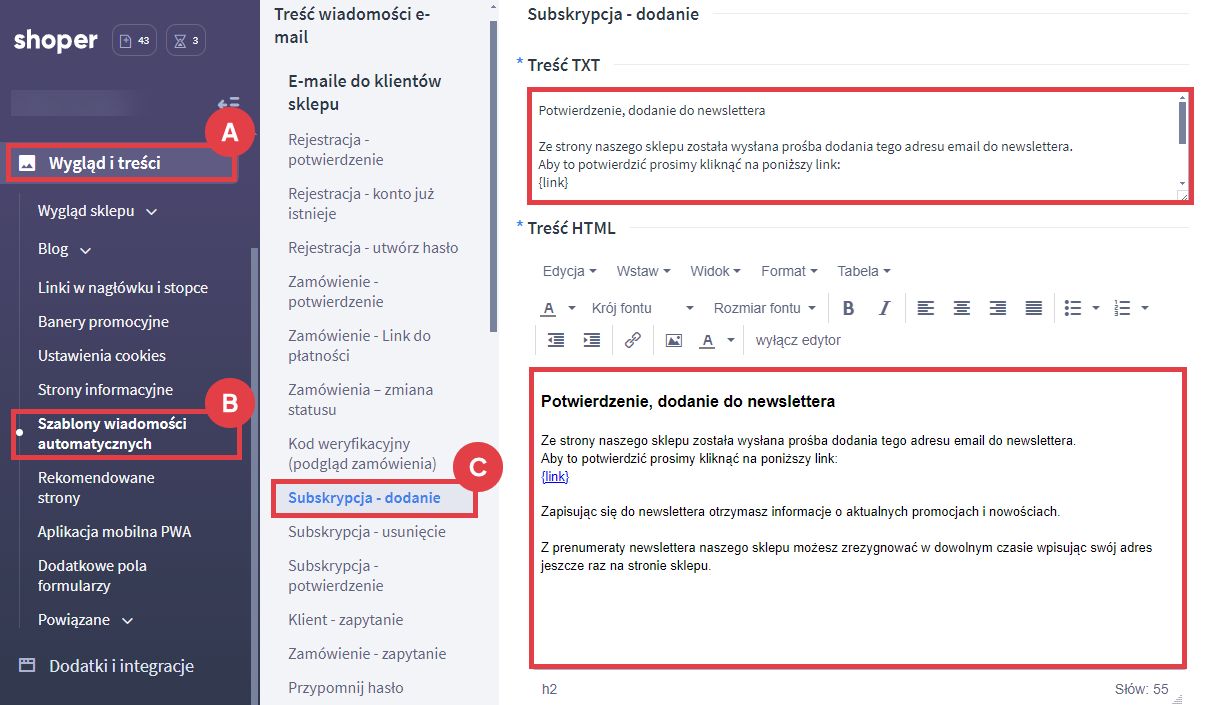
Powiązane artykuły na temat bazy mailingowej w sklepie Shoper
Może zainteresować Cię również poniższy artykuł Centrum pomocy związany z newsletterem w sklepie Shoper:
Nie zapomnij o promowaniu swojego sklepu online! Shoper Kampanie prowadzą do zwiększenia widoczności w wyszukiwarce i wzrostu rozpoznawalności Twojej firmy.
Warto zapamiętać!
- Jak włączyć opcję zapisu do bazy mailingowej w procesie zakupowym i rejestracji?
- Jakie artykuły zawierają inne przydatne informacje o newsletterze w sklepie?